あなたは画像をインポートし、それを Lightroom で整理しました。しかし、いつかカタログがわかりにくくなります。このガイドでは、複数の カタログ を 効率的に 管理 する方法を学びます。プロジェクトや年ごとの特定のカタログを作成することで、より良い概要を得るだけでなく、Lightroom がこれまで通り迅速かつスムーズに動作し続けることを確保します。
重要なポイント
- 各プロジェクトや年に対して独自のカタログを作成できます。
- カタログを使用することで、Lightroom のパフォーマンスを最適化できます。
- カタログ間での画像の移動は簡単で便利です。
- カタログを簡単に見つけて共有できます。
カタログを作成および管理する
新しいカタログを作成するのは簡単です。初めて Lightroom を起動すると、自動的にメインカタログが作成されます。これらのファイルは、すべての画像とメタデータを保存します。しかし、より精確な管理を実現するためには、各プロジェクトや年ごとに別のカタログを作成することを検討すべきです。
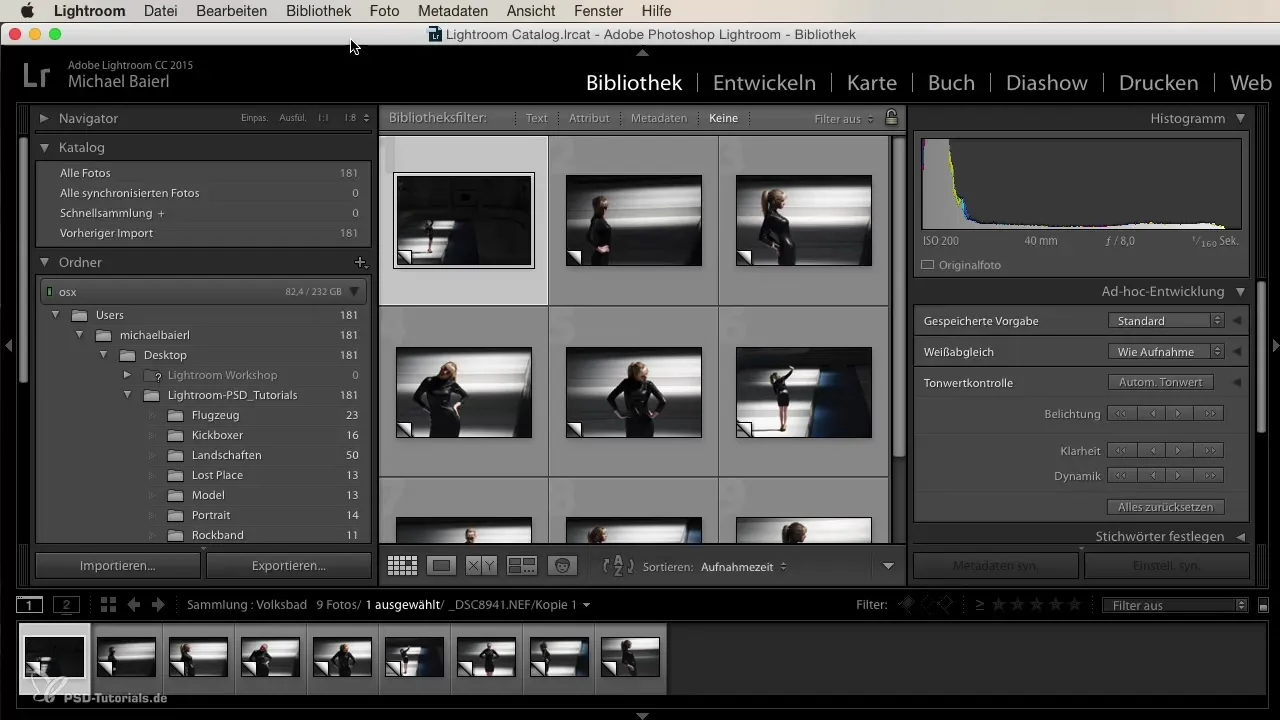
個人的には、各仕事ごとにカタログを作成することをお勧めします。そうすることで、お客様にカタログをメールで送信できます。お客様はそれを Lightroom にインポートし、すぐにあなたの変更やメタデータ、例えば画像のタグ付けにアクセスできます。これにより、あなたとお客様の共同作業や特定の画像素材へのアクセスが容易になります。
ただし、多くの画像を1つのカタログで使用すると、ソフトウェアが遅くなる可能性があります。ユーザーはしばしばパフォーマンスの問題をソフトウェア自体やオペレーティングシステムに帰するが、多くの場合、その原因はカタログが大きすぎることです。5 GBを超えるカタログは、Lightroom の速度と反応性に大きな影響を与える可能性があります。
各プロジェクトに対して新しいカタログを作成したくない場合は、少なくとも年間カタログを作成できます。例えば、2015年のすべての画像を1つのカタログにまとめます。新しい年には、2016年の新しいカタログを作成できます。これにより、整理が保たれ、必要なときに古い画像を簡単にインポートできるようになります。
新しいカタログの作成は、「ファイル」メニューの「新しいカタログ」から簡単に行えます。保存先を選択するウィンドウが表示されます。カタログは画像フォルダに保存することをお勧めします。そこでカタログファイルを簡単に見つけることができます。たとえば、新しいカタログを「カタログ 2015 プライベート」と呼ぶことができます。一度作成すると、新しいカタログはリストに表示され、利用可能になります。
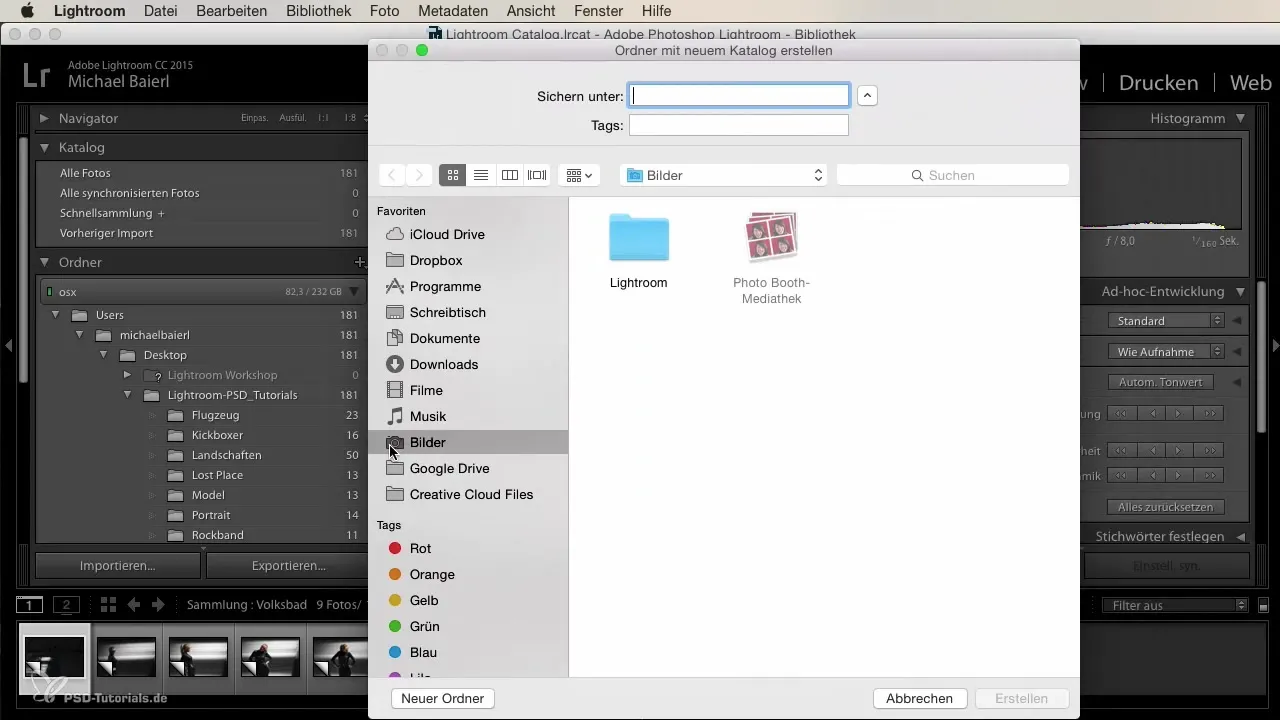
カタログを作成した後、これらのカタログ間での画像移動は簡単です。画像をドラッグアンドドロップで移動できるため、時間を大幅に節約し、画像管理が大いに楽になります。たとえば、古いカタログから新しいカタログにいくつかの選択した画像を移動したい場合は、それらを選択してドラッグするだけです。
もしカタログがハードドライブ上のどこにあるかわからなくなった場合は、Lightroom のカタログ設定からそれを追跡することができます。ここで現在のカタログのパスを確認できます。保存先をすぐに表示することもできるので、そこからすぐにファイルを送信したりアーカイブに保存することができます。
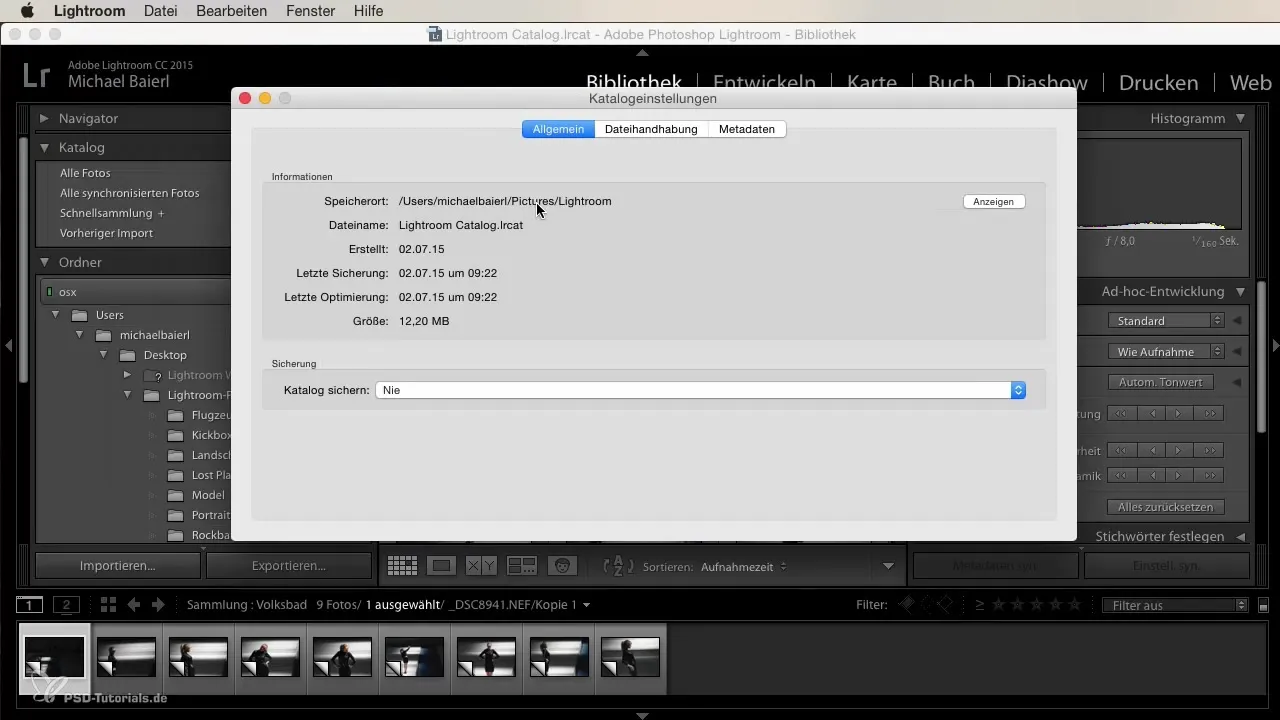
この簡単な方法論により、カタログを管理するだけでなく、効率的に整理したり共有したりすることができます。カタログをEメールに簡単にまとめたり、外付けハードドライブやNASシステムにアーカイブしたりできます。
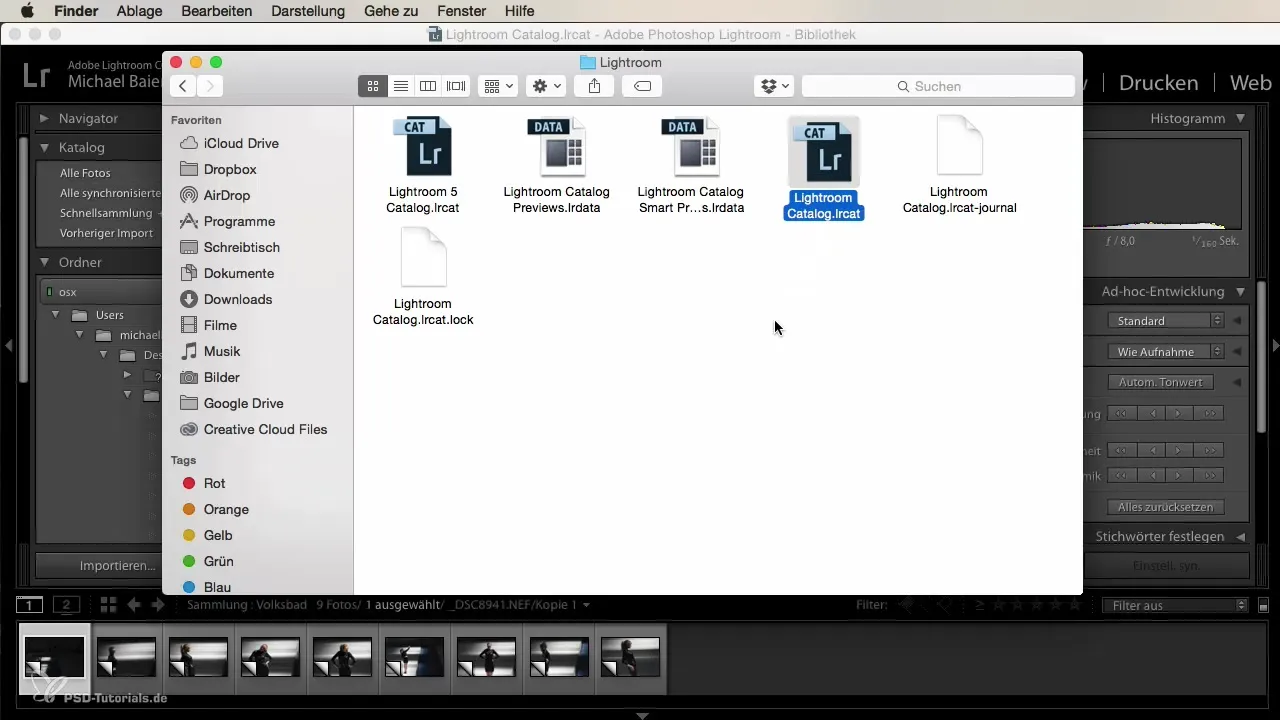
まとめ
これで、Lightroom でのカタログ管理の基本的なステップを学びました。カタログは、整理を維持し、Lightroom のパフォーマンスを最適化するために不可欠です。プロジェクトや年次期間ごとにさまざまなカタログに分けることで、より良い整理を実現し、作業の共有やアーカイブも容易にします。
よくある質問
Lightroom で新しいカタログを作成するにはどうすればよいですか?「ファイル」に移動し、「新しいカタログ」を選択します。
カタログをどこに保存するのが最適ですか?コンピュータの画像フォルダに保存するのが最適です。
カタログ間で画像を移動するにはどうすればよいですか?画像をカタログ間でドラッグアンドドロップで移動することができます。
カタログが見つからない場合はどうすればよいですか?Lightroom のカタログ設定からカタログの保存場所を確認できます。
Lightroom カタログはどのくらいのサイズにするべきですか?5 GB を超えるカタログは Lightroom のパフォーマンスに悪影響を与える可能性があります。


